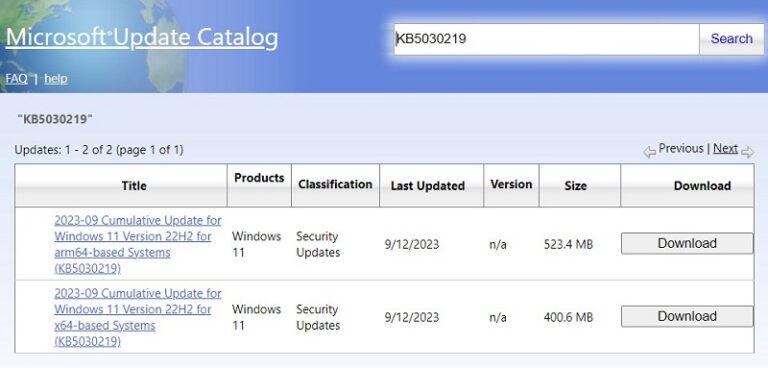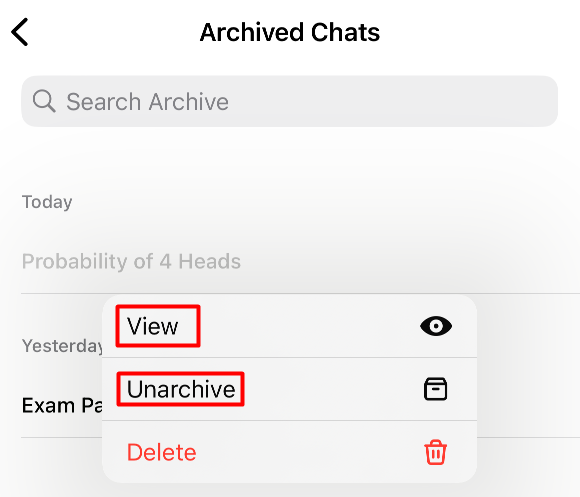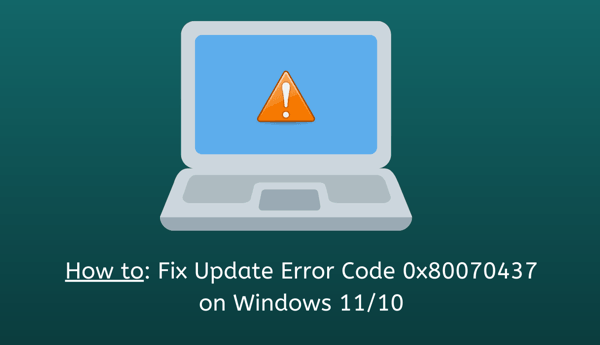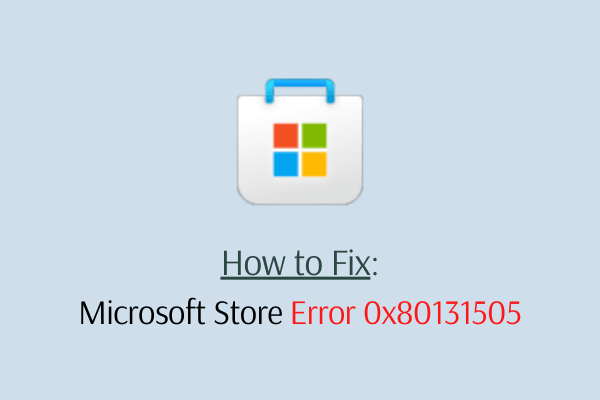Как исправить ошибку обновления 0xd0000034 в Windows 10
Не удалось ли обновить Windows 10 из-за кода ошибки 0xd0000034 на вашем компьютере? Если да, то вы, должно быть, ищете способы избавиться от этой проблемы. Обычно такие ошибки возникают при установке накопительного обновления с ошибками или при повреждении компонентов обновления на вашем устройстве.
Какой бы ни была сцена в вашем случае, вы всегда можете преодолеть этот код ошибки, применив три исправления, описанные в этой статье. Давайте рассмотрим решения более подробно –
Что вызывает сбой Центра обновления Windows?
Центр обновления Windows – это надежный процесс, который часто решает проблемы автоматически. Однако бывают случаи, когда это не удается и начинают отображать некоторые коды ошибок. Давайте посмотрим на распространенные причины проблем с обновлением –
- Поврежденные компоненты обновления: в большинстве случаев обновление Windows не выполняется по этой причине. В наши дни пользователи больше озабочены своей конфиденциальностью и безопасностью. Когда появляется новое обновление, они просто его используют. Windows отслеживает все обновления в виде кешей. Вы можете найти это, открыв такие папки, как – SoftwareDistribution или Catroot2. По сути, это накопленный кеш, который препятствует нормальной работе Центра обновления Windows.
- Недавние установки приложений с ошибками: если вы недавно установили на свой компьютер программу, обязательно удалите ее.
- Конфликты оборудования: если у вас очень старый процессор, обычно возникают проблемы с оборудованием, которые мешают нормальному процессу обновления. Попробуйте отключить все дополнительные устройства и посмотрите, поможет ли это.
Обновить код ошибки 0xd0000034 Решения
Если вы получаете код ошибки 0xd0000034 при установке ожидающих обновлений, попробуйте следующие три исправления на вашем компьютере:
1]Удалите недавно установленное накопительное обновление.
Эта ошибка чаще всего возникает после установки накопительного обновления с ошибками (безопасности или необязательного) на вашем устройстве. Простое удаление проблемного обновления исправления должно решить эту проблему. Вот как удалить все последние обновления в Windows 10 –
- Сначала откройте настройки Windows, нажав Win + I.
- Когда это произойдет, затем выберите Обновление и безопасность. Центр обновления Windows.
- Переключитесь на правую панель и нажмите Просмотреть историю обновлений.
- На следующем экране вы найдете ссылку – «Удалить обновления», щелкните по ней.
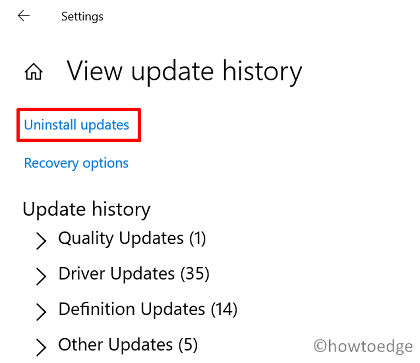
- Система мгновенно перенаправит вас в Панель управления.
- Щелкните правой кнопкой мыши обновление с ошибкой (которое вы считаете возможным виновником) и нажмите Удалить.
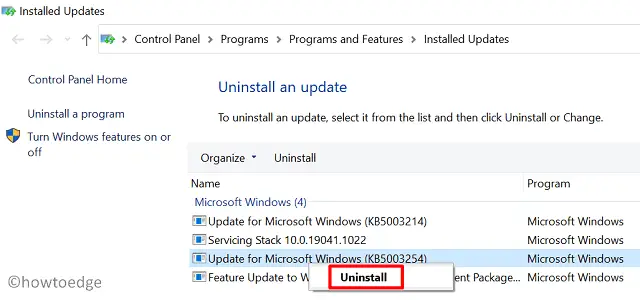
- Когда появится подтверждающее сообщение с просьбой проверить ваш ход, нажмите «Да».
- Подождите несколько минут, пока Windows 10 перезагрузится и удалит выбранное обновление патча.
Поскольку у вас уже возникла проблема после установки последнего накопительного обновления, мы советуем вам не переустанавливать его обратно. Вместо этого дождитесь следующего обновления сборки для всех пользователей.
2]Сбросить компоненты Центра обновления Windows
Иногда простой сброс компонентов Центра обновления Windows решает проблему, которая в противном случае кажется невозможной. Это связано с тем, что эти компоненты со временем повреждаются и, таким образом, вызывают на компьютере цепочку проблем, связанных с обновлением. Вот как проходит этот процесс –
net stop wuauserv net stop cryptSvc чистые стоповые биты net stop msiserver Ren C: Windows SoftwareDistribution SoftwareDistribution.old Ren C: Windows System32 catroot2 Catroot2.old net start wuauserv net start cryptSvc чистые стартовые биты net start msiserver
- Выполнение приведенных выше кодов остановит и запустит все службы, необходимые для завершения процесса обновления, без каких-либо проблем.
- Две большие команды посередине предназначены для переименования папок кеша, которые заполняются с течением времени.
3]Загрузите и установите ожидающие обновления вручную.
Если код ошибки 0xd0000034 по-прежнему возникает, мы рекомендуем вручную обновить Windows 10. Для этого вам необходимо загрузить автономный пакет из Каталог Центра обновления Майкрософт. Получив установочный файл последнего накопительного обновления, прочтите эту статью о том, как установить его на ПК с Windows 10.
4]Загрузите Windows в безопасном режиме и обновите устройство.
Хотя ручной метод работает нормально, наличие некоторых неисправных приложений может помешать процессу обновления. Чтобы избежать ограничений, предлагаемых программным обеспечением с ошибками, вам следует загрузить устройство в состояние чистой загрузки и посмотреть, сможете ли вы теперь обновить свой компьютер.
После входа в режим безопасной загрузки дважды щелкните обновление безопасности или дополнительное обновление, до которого вы хотите обновить свою систему. Я надеюсь, что теперь вы можете обновить свою операционную систему без каких-либо проблем, включая 0xd0000034.